Software > IIS
Vysoko dostupná webová farma
Ak ste sa niekedy pokúšali postaviť webovú farmu, iste viete, že to nie je jednoduché. Dal som teda dokopy návod ako postaviť takú webovú farmu. Celá webová farma pozostáva z dvoch serverov (ARR01 a ARR02) so službou Application Request Routing zapojených do Windows Load Balancing a štyroch webových serverov (WEB01až WEB04). Aby to nebolo také jednoduché, skomplikujeme si to nastavením zdielanej konfigurácie IIS medzi servermi ARR01 a ARR02.
Na tomto obrázku je naša navrhnutá architektúra:
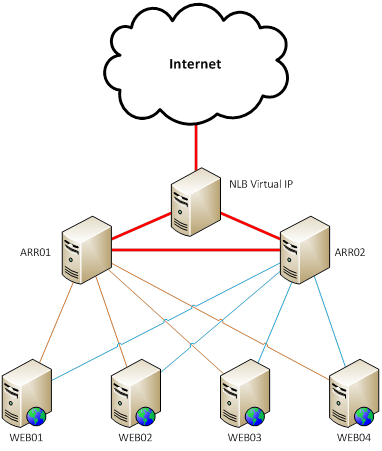
Konfigurácia Windows Load Balancing medzi servermi ARR01 a ARR02.
Ako prvý krok doinštalujeme Network Load Balancing cez Server Manager / Features
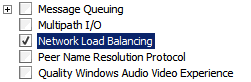
Cez Network Load Balancing Manager vytvoríme nový cluster pridaním prvého servera.
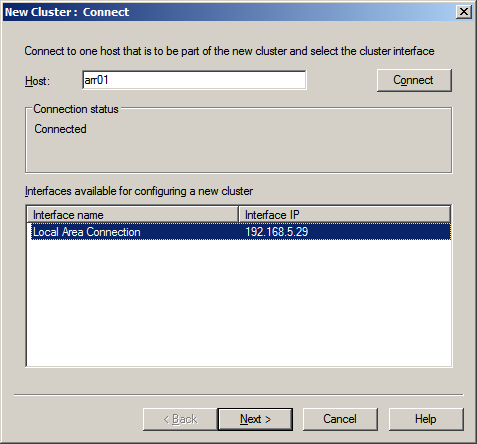
Zadáme IP adresu ARR01.
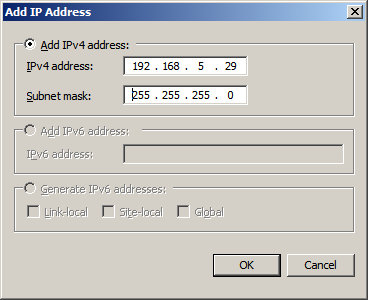
Zadáme virtuálnu IP adresu Clustru.
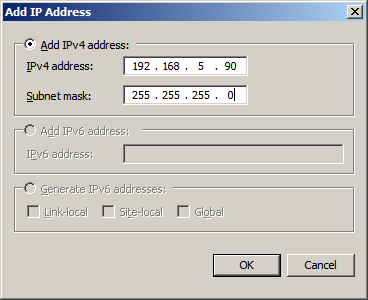
Nastavíme ďalšie parametre.
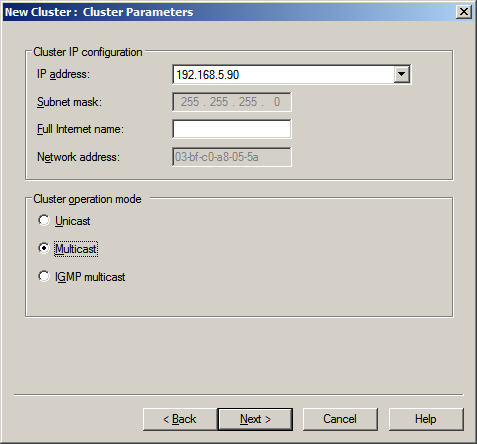

Pokiaľ to naša webová aplikácia dovoľuje, vypneme Affinitu (Affinitty: None). Affinita zabezpečí to, že pokiaľ sa užívateľ prihlási do aplikácie, NLB si zapamätá jeho IP adresu a webový server, ktorý ho obslúžil. Affinita ma hlavný prínos tam kde webová aplikácia nebola programovaná pre NLB (čiže neukladá session v DB alebo cookies, ale v server session), čo má za následok, že ak je užívateľ prepnutý na iný webový server vrámci NLB, stratí sa aj jeho session a on sa musí znova prihlásiť.
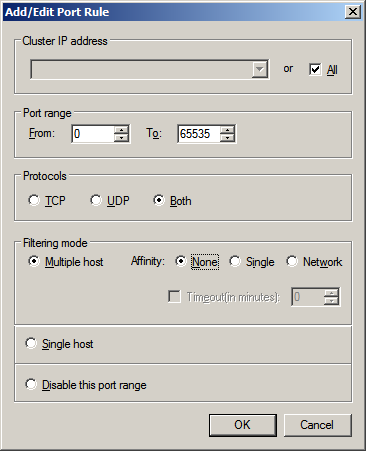
Na serveri ARR02 sa pripojíme už do existujúceho Clusteru.
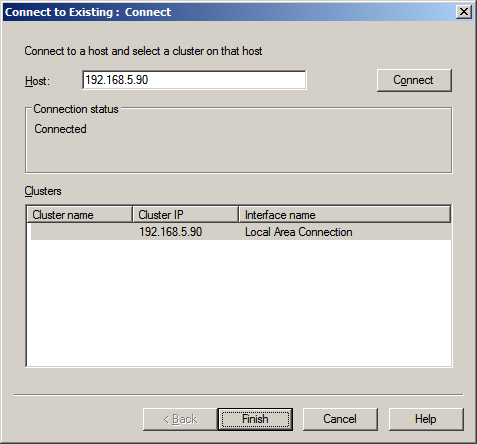
Pridáme ďalší node, čiže server ARR02.
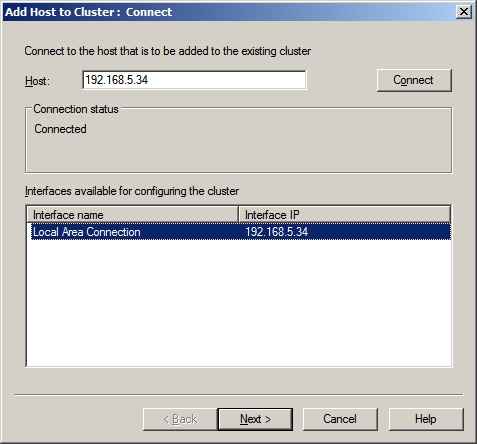
Nastavíme prioritu nodu.
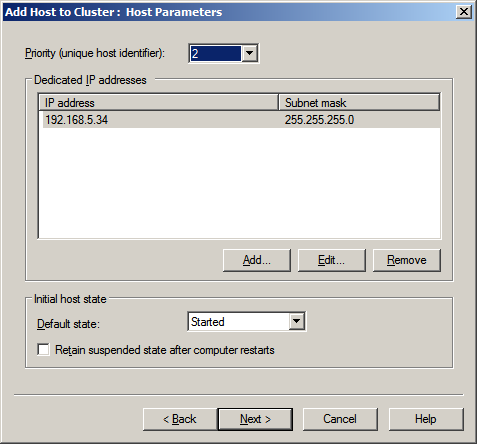
Dokončíme konfiguráciu.
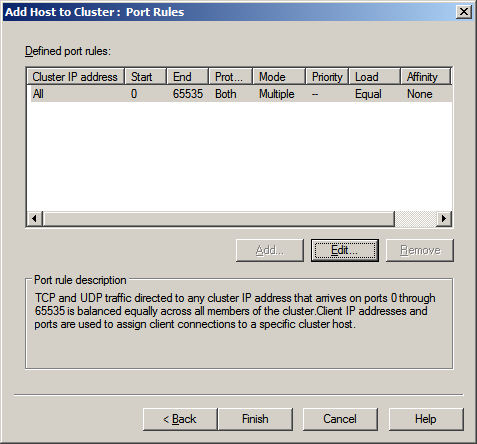
Po dokončení konfigurácie by mal vyzerať NLB Cluster nasledovne.

Inštalácia a konfigurácia Application Request Routing na serveroch ARR01 a ARR02.
Ako prvý krok nainštalujeme Microsoft Web Platform Installer: http://www.microsoft.com/web/downloads/platform.aspx
Pomocou Web Platform installer budeme inštalovať tieto komponenty:
Cez Server Manager / Features doinštalujeme Desktop Experience a nainštalujeme Windows Mobile Device Center http://www.microsoft.com/en-us/download/details.aspx?id=3182
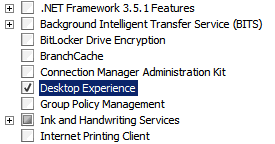
Tento krok nám zapne offline files a umožní to, aby konfigurácia ARR01 bola prístupná aj pre ARR02 v prípade že vypadne server ARR01.
V IIS manageri vytvoríme nový aplikačný pool (napríklad ARR_AppPool).
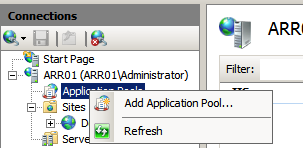
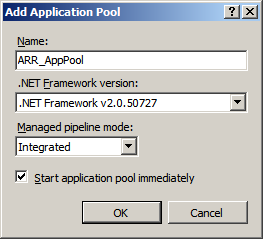
V menu aplikačného poolu klikneme na Advanced Settings a nastavíme parameter Idle Time-out (minutes) na hodnotu 0.
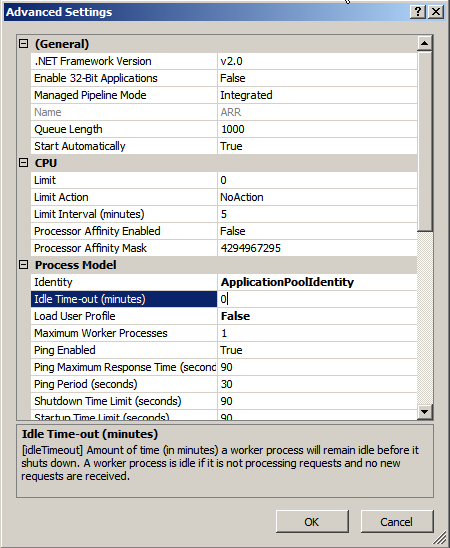
Potom v menu aplikačného poolu klikneme na Recycling a odklikneme checkbox Regular time Intervals (in minutes).
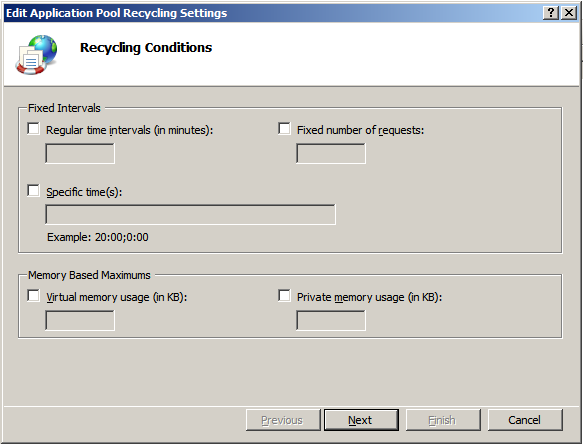
Zastavíme webové sídlo Default Web Site (prípadne mu zmeníme port na ktorom počúva) a vytvoríme nové (napriklad ARR).
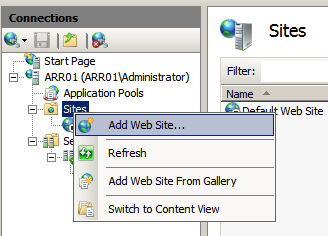
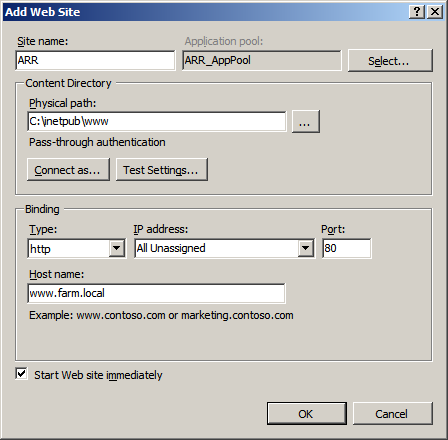
V IIS manageri v Server Farms vytvoríme novú farmu.
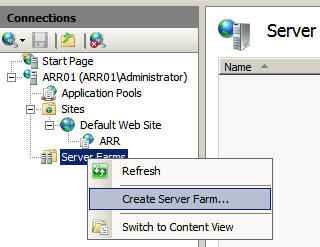
Pred ďalšou konfiguráciou je veľmi dôležitým krokom vypnutie User Account Control na webových serveroch. Bez vypnutého UAC sa nepripojí ARR služba na webové servre a nebude nám fungovať Server Farm Provissioning.
Server Farm Provissioning je úžasná vlastnosť ARR, ktorá zabezpečuje, že všetky naše webové servre majú nainštalované rovnaké komponenty, rovnakú konfiguráciu a zároveň robí synchronizáciu webových sídiel. V praxi to znamená, že konfigurujete a nahrávate webovú aplikáciu len na primárny webový server a ARR urobí synchronizáciu za vás.
Zadáme názov novej farmy, zaklikneme Provision server farm a nastavíme meno a heslo účtu, ktorý je administrátorom na webových serveroch (môže to byť lokálny alebo doménový účet).
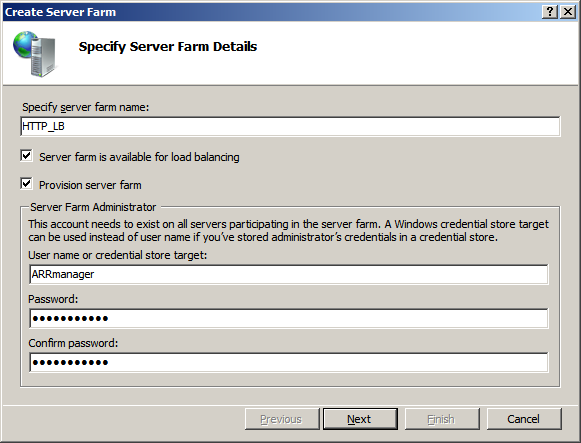
Do novej farmy pridáme postupne všetky webové servre. WEB01 nastavíme ako primárny. Primárny server môžeme kedykoľvek zmeniť.
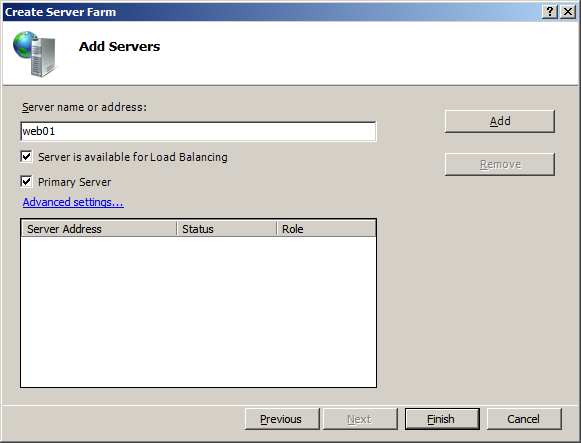
Pridáme ďalšie webové servre.

Ak sa nám pri pridávaní webových serverov zobrazí nasledovná chyba, zadali sme nesprávne meno, heslo alebo sme zabudli vypnúť UAC na webovom serveri.
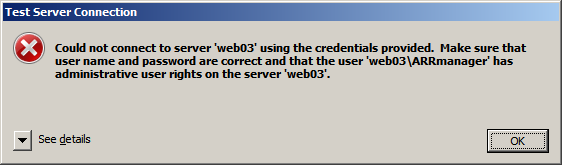
Po dokončení pridania serverov nám server ponúkne vytvorenie pravidla pre komponent URL rewrite, ktorá nám bude všetky požiadavky smerovať na webové servre. Potvrdíme vytvorenie tlačidlom Yes.
Teraz dôjde k automatickej synchronizácii a na všetky webové servre budú postupne doinštalované chýbajúce komponenty.
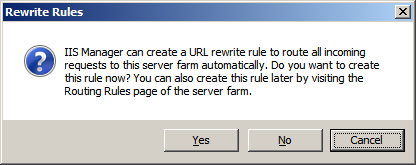
Po zosynchronizovaní webových serverov klikneme na našu novú farmu a na ikonu Load Balance.
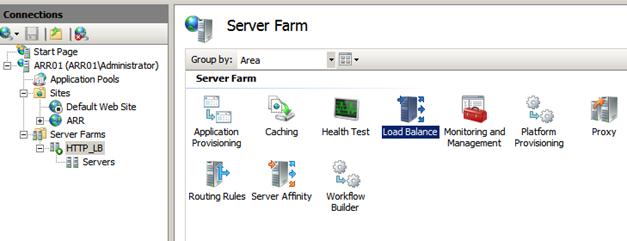
Zmeníme Load balance algorithm na Weighted round robin a potvrdíme v pravom menu Apply.
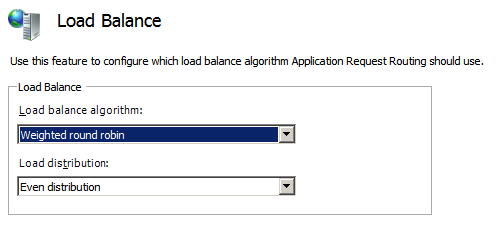
Potvrdíme zmazanie štatistiky.
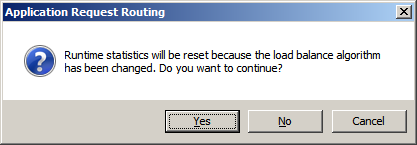
Nahráme na primárny webový server testovací skript default.asp (ku svojej funkčnosti vyžaduje zapnutý komponent ASP vo Web Server / Role Services) a po automatickom rozkopírovaní na všetky webové servre vyskúšame dostupnosť testovacej stránky.
Ak všetko funguje, vytvoríme adresár pre zdielanie konfigurácie na serveri ARR01 (napríklad c:\inetpub\sharedconfig).
Adresár vyzdielame ako \\ARR01\SharedConfig$ a zapneme Offline Files cez Advanced Sharing / Caching / All files and programs that users open from the share are automatically available offline nasledovne:
 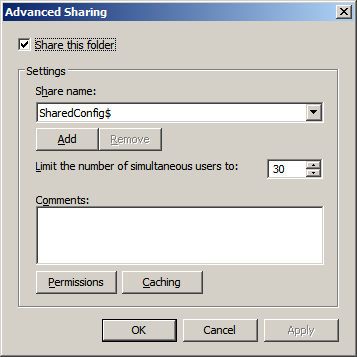 
V IIS manageri klikneme na ikonu Shared Configuration.

Klikneme na Export Configuration v pravom menu a zadáme cestu kde chceme konfiguráciu uložiť.
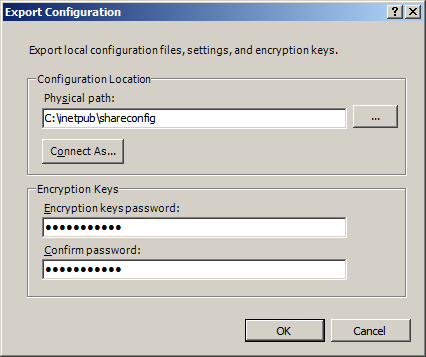
Vyplníme cestu ku zdielanej konfigurácii, login a heslo. Konfiguráciu potvrdíme tlačidlom Apply v pravom menu.
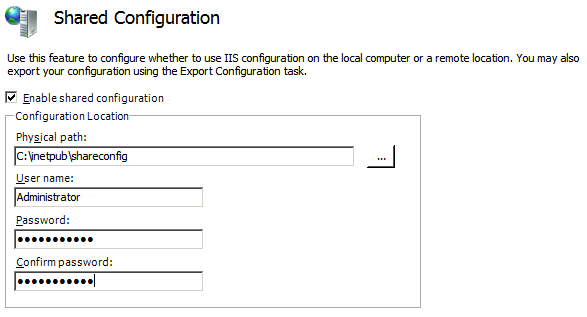
Zadáme šifrovací kľúč.
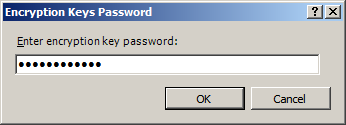
Potvrdíme odzálohovanie aktuálneho šifrovacieho kľúča.

Na serveri ARR02 zapneme zdielanú konfiguráciu v IIS manageri ale tentokrát zadáme UNC cestu \\ARR01\SharedConfig$ a potvrdíme tlačidlom Apply v pravom menu.
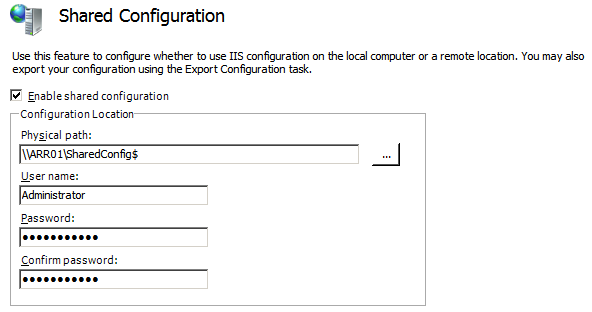
Zadáme šifrovací kľúč, ktorý sme zadali na serveri ARR01 pri exportovaní konfigurácie.
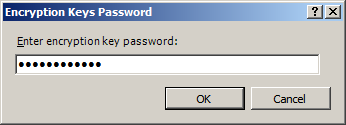
Potvrdíme odzálohovanie aktuálneho šifrovacieho kľúča.

Zmeny boli uložené. Teraz musíme zavrieť a znova otvoriť IIS manager.
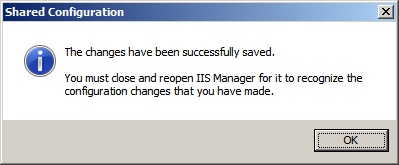
Týmto krokom je naša konfigurácia ukončená.
|